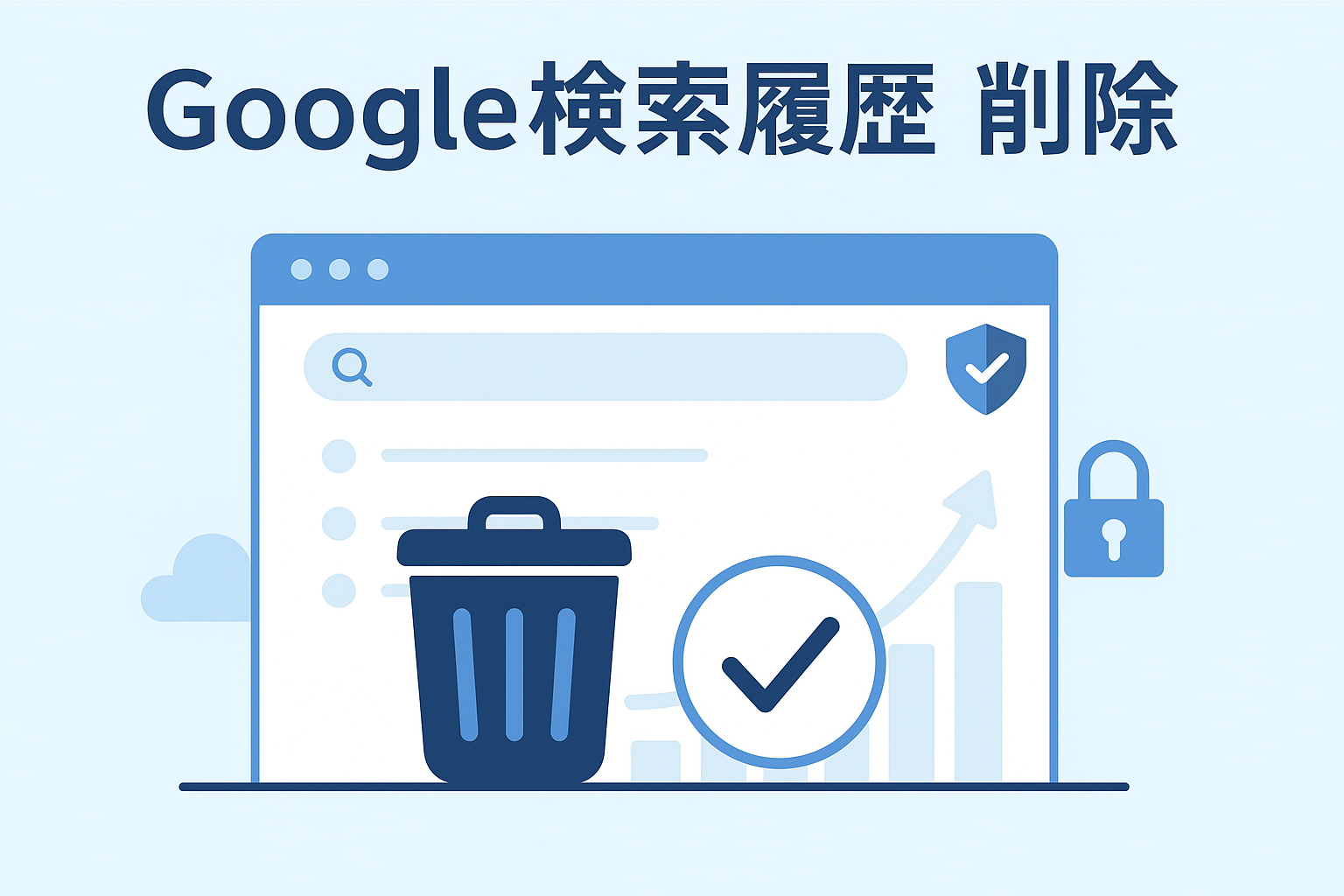Googleで検索した履歴は、あなた自身の興味や関心、時にはプライベートな悩みの宝庫です。だからこそ、「誰にも見られたくない」「デジタルな痕跡を残したくない」と考えるのは自然なことです。
しかし、Googleの履歴は、ブラウザ、スマートフォン、そしてGoogleアカウントと、複数の場所に保存されています。単にブラウザの履歴を消しただけでは、Googleアカウントには残ったまま…というケースが非常に多く、結果的に「完全に消えていなかった」と不安を感じる原因になります。
この記事は、Googleの公式情報(一次情報)に基づいて、「Google検索履歴を完全に削除する4つのパターン」、「デバイス別の正確な操作手順」、そして「今後一切履歴を残さないための究極の予防策」までを徹底解説する完全ガイドです。あなたのデジタルプライバシーを完璧に守るための知識と手順を、ここですべて手に入れましょう。
まず知っておきたい:Google検索履歴の種類と削除の基本
Googleの検索履歴を確実に削除するためには、まず「どの履歴を消したいのか」を明確にする必要があります。履歴は主に3種類に分類されます。
Googleに保存される3つの主要な「検索履歴」
- アカウントの「ウェブとアプリのアクティビティ」:
- 場所: Googleアカウント(マイアクティビティ)に保存。
- 特徴: Googleアカウントにログインした状態で検索した履歴。デバイスを問わず同期されるため、完全に消したい場合はこの履歴を削除する必要があります。
- ブラウザの履歴(Chromeなど):
- 場所: 利用しているPCやスマートフォンのブラウザ自体に保存。
- 特徴: ログイン状態に関わらず、その端末でアクセスしたWebページの履歴。Google検索だけでなく、すべての閲覧履歴が含まれます。
- 検索窓のサジェスト履歴(オートコンプリート):
- 場所: 検索窓にキーワードを入力した際に表示される候補。
- 特徴: 過去の検索履歴に基づいてGoogleが提案するものと、ブラウザに一時的に残る「入力履歴」の2種類があります。
履歴を削除するとどうなる?影響範囲と注意点
検索履歴を削除することによる最大のメリットは、プライバシー保護です。しかし、利便性に関するトレードオフも発生します。
- パーソナライズへの影響: 履歴が消えることで、Googleがあなたの興味・関心を把握できなくなり、検索結果やYouTubeのおすすめ動画、Googleニュースなどがパーソナライズされなくなります。
- 検索効率の低下: 過去の検索キーワードに基づいたサジェスト(候補)が表示されなくなるため、よく使うキーワードの入力効率が一時的に低下します。
【決定版】Googleアカウントの検索履歴を削除する4つのパターン
最も重要なのが、Googleアカウントに保存されている「ウェブとアプリのアクティビティ」の削除です。この作業は、Googleの「マイアクティビティ」ページから行います。
パターン1:すべてのアクティビティを一括で完全に削除する手順
「過去の検索履歴をすべてリセットしたい」場合に最適な方法です。
- マイアクティビティにアクセス: Googleアカウントにログインし、「マイアクティビティ」ページに移動します。
- 削除オプションを選択: 画面左側のメニュー、またはページ内の「アクティビティを削除する」を選択します。
- 期間と対象を指定:
- 「期間」を「全期間」に設定します。
- 「削除するアクティビティ」で「ウェブとアプリのアクティビティ」を選択します。(※検索履歴だけでなく、YouTubeの履歴などもまとめて消したい場合は、すべてにチェックを入れます)
- 最終確認して削除: 確認画面で「削除」ボタンを押せば、アカウント上のすべての検索履歴が消去されます。
パターン2:期間を指定して検索履歴のみを削除する手順
「過去1時間分だけ消したい」「先週の履歴だけを消したい」など、部分的に消したい場合に便利です。
- 「アクティビティを削除する」を選択: パターン1と同様に削除メニューに進みます。
- 期間を指定: 「期間」で「過去1時間」「過去24時間」「過去7日間」など、任意の日付を指定します。
- アクティビティを絞り込み: 「削除するアクティビティ」で「ウェブとアプリのアクティビティ」のみを選択し、削除を実行します。
パターン3:履歴から特定のキーワードだけを個別に削除する方法
特定の検索キーワードだけを削除し、その他の履歴は残しておきたい場合に有効です。
- マイアクティビティから検索: マイアクティビティページの上部にある検索窓で、削除したいキーワードや日付を入力し、履歴を絞り込みます。
- 個別削除を実行: 検索結果として表示された該当の履歴の横にある「×」ボタンをクリックするだけで、その検索履歴だけが削除されます。
引用元:アカウント履歴の管理と削除に関するGoogle公式情報
Googleが提供する検索履歴の管理および削除手順に関する公式情報です。 引用元URL: https://support.google.com/websearch/answer/54068 (Googleヘルプ: アクティビティを削除する方法)
デバイス別・環境別:Google検索履歴を削除する手順
アカウント履歴とは別に、手元のデバイスやブラウザに残っているローカルな履歴も削除することで、より完璧なプライバシー保護を実現できます。
iPhone・Androidスマホ(Googleアプリ・Chrome)での削除手順
スマホの場合、利用しているアプリによって削除方法が異なります。
- Googleアプリの場合:
- Googleアプリを開き、右上のプロフィールアイコンをタップします。
- 「検索履歴」または「Googleアカウントを管理」から「データとプライバシー」→「マイアクティビティ」へ進みます。
- 上記のアカウント削除手順(H2)に従って操作します。
- Chromeアプリの場合(ローカル履歴削除):
- Chromeアプリを開き、右上の縦の三点リーダー(メニュー)をタップします。
- 「履歴」→「閲覧履歴データの削除」を選択します。
- 削除したい期間(例: 過去1時間)と、「閲覧履歴」「Cookie とサイトデータ」などの項目を選択して実行します。
パソコン(Chromeブラウザ)の履歴をアカウントとは別に削除する方法
PCのChromeブラウザにローカルで残る閲覧履歴を削除する手順です。
- Chromeブラウザを開き、画面右上の縦の三点リーダー(メニュー)をクリックします。
- 「履歴」→再度「履歴」を選択するか、ショートカットキー「Ctrl + H」(Macは「Cmd + Y」)で履歴画面を開きます。
- 画面左側の「閲覧履歴データを削除」を選択します。
- 「期間」と「閲覧履歴」にチェックが入っていることを確認し、実行します。
検索窓に表示される「サジェスト機能」の履歴を消す方法
検索窓に文字を入力した際に表示されるサジェスト(候補)のうち、過去に自分が検索したキーワードが青い時計マークやアイコンとともに表示されることがあります。
- ブラウザの入力履歴の場合: 検索窓に表示されたサジェストにマウスカーソルを合わせ、キーボードの「Shift + Delete」を押すことで、そのサジェストだけを消すことができます。(Macの場合は「fn + Delete」の場合があります)
- Googleアカウント履歴の場合: サジェストの元になっているGoogleアカウント履歴を、上記の「パターン3:個別に削除する手順」で削除すれば、サジェストも消えます。
【予防策】Google検索履歴を今後一切残さないための設定
履歴を削除する手間を省き、恒久的にプライバシーを保護するための予防策を設定しましょう。
Googleに履歴を自動的に削除させる「自動削除機能」の設定方法
「完全に残さないのは不便だが、数ヶ月前の履歴は不要」という場合に最適な機能です。
- マイアクティビティにアクセス: Googleアカウントにログインし、「マイアクティビティ」ページに移動します。
- 自動削除の設定: 画面左側のメニューから「アクティビティ管理」を選択し、「ウェブとアプリのアクティビティ」の欄にある「自動削除」をクリックします。
- 期間の指定: 「次の期間が経過したアクティビティを自動削除する」を選択し、「3ヶ月」「18ヶ月」「36ヶ月」の中から希望の期間を設定します。
設定した期間が経過すると、Googleが自動的に履歴を削除してくれます。
Webとアプリのアクティビティを「一時停止」して非保存にする方法
「今後は一切履歴を残さない」ことを徹底したい場合の最も強力な予防策です。
- 「ウェブとアプリのアクティビティ」ページへ: マイアクティビティから「アクティビティ管理」へ進みます。
- 一時停止: 「ウェブとアプリのアクティビティ」のトグルスイッチをオフ(停止)にします。
- 確認と同意: Googleによるデータ保存が停止されることによる影響(パーソナライズの停止など)を確認し、一時停止を確定します。
この設定がオンの間は、Googleアカウントにログインしていても、検索やWebサイトの閲覧履歴はアカウントに保存されなくなります。
家族・他人と共有時に役立つ「シークレットモード」の活用
一時的に他人にデバイスを使わせる場合や、自分の履歴を残さずに検索したい場合に有効です。
- 機能: シークレットモード(またはプライベートブラウジング)で開いたタブでの閲覧履歴、Cookie、サイトデータは、タブを閉じた時点で端末に残ることなく削除されます。
- 注意点: ただし、シークレットモードでも、Googleアカウントにログインした状態で検索した場合はアカウントに履歴が残る可能性があります。完全に履歴を残したくない場合は、シークレットモードと同時にGoogleアカウントからログアウトしてください。
まとめ:検索履歴の管理は「デジタル上の自己防衛」である
Google検索履歴の削除は、デジタル時代の「自己防衛」であり、プライバシーを守るための基本的なスキルです。
履歴の削除は、「ブラウザ」「デバイス」「アカウント」という三位一体で実行する必要があります。特に「マイアクティビティ」でのアカウント履歴の削除と、「ウェブとアプリのアクティビティ」の自動削除・一時停止機能の設定が、恒久的なプライバシー保護の鍵となります。
この記事で解説した手順に従って、あなたのデジタルな足跡を安全に管理し、安心してインターネットを利用してください。
もし、企業様や組織内で、従業員様のデジタルセキュリティやプライバシー保護、ITインフラのコンプライアンスに関する課題をお持ちでしたら、ぜひ株式会社MIPの専門家にご相談ください。
正確なデータ管理とセキュリティ対策を通じて、安心できるIT環境を構築したい方は、まずはこちらからお問い合わせください。